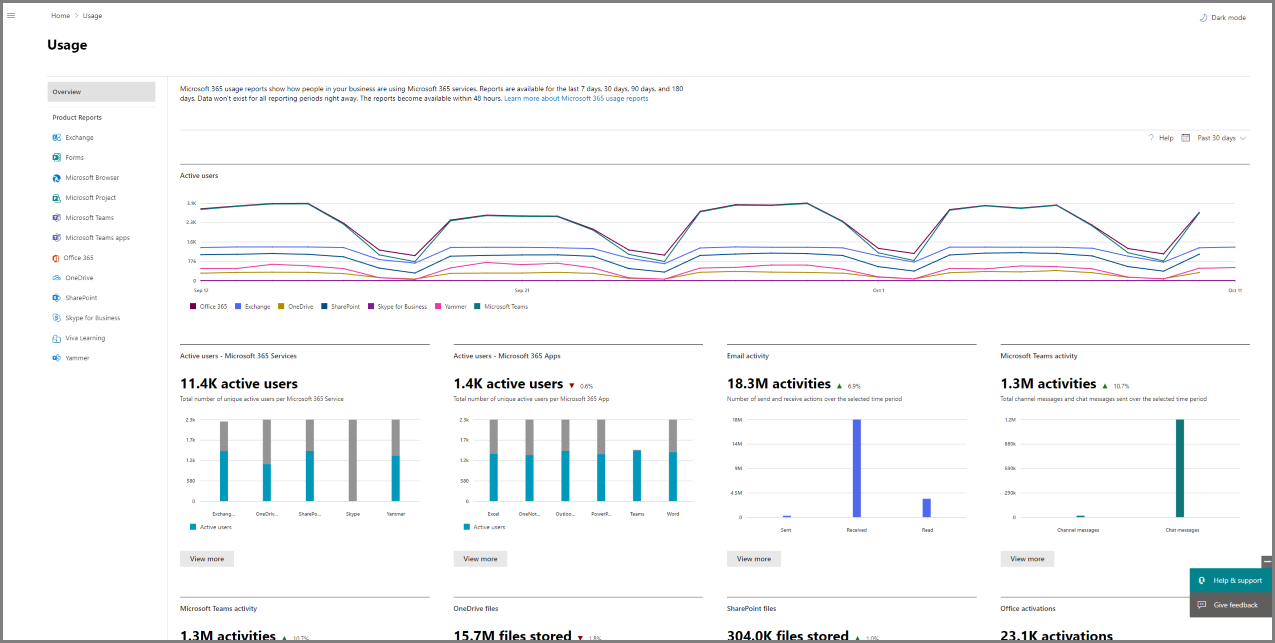관리 센터의 Microsoft 365 보고서
YouTube에서 Microsoft 365 소규모 기업 도움말을 확인하세요.
회사의 사용자가 Microsoft 365 서비스를 사용하는 방식을 쉽게 확인할 수 있습니다. 예를 들어 서비스를 많이 사용하여 할당량에 도달하는 사용자나 Microsoft 365 라이선스가 전혀 필요하지 않은 사용자를 식별할 수 있습니다. 영구 라이선스 모델은 보고서에 포함되지 않습니다.
지난 7일, 30일, 90일 및 180일에 대한 보고서를 사용할 수 있습니다. 모든 보고 기간에 해당하는 데이터가 바로 준비되지는 않습니다. 보고서는 일반적으로 48시간 이내에 사용할 수 있게 되지만 사용 가능해지는 데 며칠이 걸릴 수 있습니다.
시청: Microsoft 365 사용 현황 보고서에 대한 조치
YouTube 채널에서 이 비디오와 기타 비디오를 확인하세요.
보고서 대시보드에 액세스하는 방법
- 관리 센터에서 보고서>사용 현황 페이지로 이동합니다.
- 관리 센터에서 보고서>사용 현황 페이지로 이동합니다.
서비스(예: 이메일 또는 OneDrive)에 대한 간략한 활동 카드에서 자세히 보기 단추를 선택하면 보고서 세부 정보 페이지가 표시됩니다. 해당 페이지에서 서비스에 대한 다양한 보고서가 탭에서 제공됩니다.
보고서를 볼 수 있는 사용자
다음 권한이 있는 사용자:
전역 관리자: 회사에서 몇 명에게만 이 역할을 할당하는 것이 좋습니다. 그렇게 해야 비즈니스 위험이 줄어듭니다.
Exchange 관리자
SharePoint 관리자
비즈니스용 Skype 관리자
전체 읽기 권한자(사용자 세부 정보 없음)
사용 현황 요약 보고서 읽기 권한자(사용자 세부 정보 없음): 기본적으로 이 역할은 Microsoft Entra를 기반으로 하므로 Microsoft 365 관리 센터에서 기본적으로 사용자, 그룹 및 기타 설정에 대한 읽기 권한을 가집니다.
보고서 읽기 권한자
Teams 관리자
Teams 커뮤니케이션 관리자
사용자 환경 성공 관리자(사용자 세부 정보 없음)
자세한 내용은 관리자 역할 정보 및 관리자 역할 할당을 참조하세요.
관리 센터에서 사용할 수 있는 활동 보고서
구독에 따라 모든 환경에서 사용할 수 있는 보고서는 다음과 같습니다.
| 보고서 | 공용 | GCC | GCC-High | DoD | 21Vianet에서 운영하는 Microsoft 365 |
|---|---|---|---|---|---|
| 활성 사용자 | 예 | 예 | 예 | 예 | 예 |
| Microsoft 브라우저 사용량 | 예 | 해당 없음1 | 해당 없음1 | 해당 없음1 | 해당 없음1 |
| Microsoft 365용 Copilot 준비 상태 보고서 | 예 | 해당 없음2 | 해당 없음2 | 해당 없음2 | 해당 없음2 |
| Microsoft 365용 Copilot 사용 현황 보고서 | 예 | 해당 없음2 | 해당 없음2 | 해당 없음2 | 해당 없음2 |
| 이메일 활동 | 예 | 예 | 예 | 예 | 예 |
| 이메일 앱 사용 현황 | 예 | 예 | 예 | 예 | 예 |
| 사서함 사용 현황 | 예 | 예 | 예 | 예 | 예 |
| Microsoft 365 그룹 | 예 | 예 | 예 | 예 | 예 |
| Microsoft 365 앱 사용 현황 | 예 | 예 | 해당 없음1 | 해당 없음1 | 예 |
| Office 정품 인증 | 예 | 예 | 예 | 예 | 예 |
| 비즈니스용 OneDrive 사용자 활동 | 예 | 예 | 예 | 예 | 예 |
| 비즈니스용 OneDrive 사용 현황 | 예 | 예 | 예 | 예 | 예 |
| SharePoint 사이트 사용 현황 | 예 | 예 | 예 | 예 | 예 |
| SharePoint 활동 | 예 | 예 | 예 | 예 | 예 |
| Microsoft Teams 사용자 활동 | 예 | 예 | 예 | 예 | 해당 없음1 |
| Microsoft Teams 장치 사용 현황 | 예 | 예 | 예 | 예 | 해당 없음1 |
| Microsoft Teams 팀 활동 | 예 | 예 | 예 | 예 | 해당 없음1 |
| Viva Engage 활동 | 예 | 예 | 해당 없음2 | 해당 없음2 | 해당 없음2 |
| Viva Engage 디바이스 사용량 | 예 | 예 | 해당 없음2 | 해당 없음2 | 해당 없음2 |
| Viva Engage 그룹 활동 보고서 | 예 | 예 | 해당 없음2 | 해당 없음2 | 해당 없음2 |
| 양식 활동 | 예 | 예 | 해당 없음1 | 해당 없음1 | 해당 없음1 |
| Dynamics 365 고객 음성 활동 | 예 | 예 | 해당 없음2 | 해당 없음2 | 해당 없음2 |
| Skype for Business Online activity(비즈니스용 Skype Online 활동) | 해당 없음2 | 해당 없음2 | 해당 없음2 | 해당 없음2 | 예 |
| Skype for Business Online conference organized activity(비즈니스용 Skype Online 전화 회의 조직 활동) | 해당 없음2 | 해당 없음2 | 해당 없음2 | 해당 없음2 | 예 |
| Skype for Business Online conference participant activity(비즈니스용 Skype Online 전화 회의 참가자 활동) | 해당 없음2 | 해당 없음2 | 해당 없음2 | 해당 없음2 | 예 |
| Skype for Business Online peer-to-peer activity(비즈니스용 Skype Online 피어 투 피어 활동) | 해당 없음2 | 해당 없음2 | 해당 없음2 | 해당 없음2 | 예 |
| Viva Learning 활동 | 예 | 해당 없음2 | 해당 없음2 | 해당 없음2 | 해당 없음2 |
| Viva Insights 활동 | 예 | 예 | 해당 없음1 | 해당 없음1 | 해당 없음2 |
| 프로젝트 활동 | 예 | 예 | 해당 없음1 | 해당 없음1 | 해당 없음2 |
| Visio 활동 | 예 | 예 | 해당 없음1 | 해당 없음1 | 해당 없음2 |
| Viva Goals 활동 | 예 | 해당 없음2 | 해당 없음2 | 해당 없음2 | 해당 없음2 |
해당 없음1: 보고서는 향후 릴리스될 예정입니다. Microsoft 365 로드맵은 릴리스 전에 업데이트됩니다.
해당 없음2: 환경에서 서비스를 사용할 수 없으므로 보고서를 릴리스할 계획이 없습니다.
라이선스 정보를 보는 방법
할당 및 할당 해제한 라이선스 수를 확인하려면 관리 센터에서 청구>라이선스 페이지로 이동합니다.
라이선스가 할당된 사용자, 라이선스가 할당 해제된 사용자 또는 게스트인 사용자를 확인하려면 관리 센터에서 사용자>활성 사용자 페이지로 이동합니다.
특정 사용자에 대한 사용 현황 정보를 보는 방법
서비스 보고서를 사용하여 특정 사용자가 서비스를 얼마나 사용하고 있는지를 조사할 수 있습니다. 예를 들어 특정 사용자가 사용한 사서함 저장소의 양을 확인하려면 사서함 사용량 보고서를 열고 이름을 기준으로 사용자를 정렬합니다. 사용자가 수천 명인 경우 보고서를 Excel로 내보내서 목록을 빠르게 필터링할 수 있습니다.
사용자의 계정을 입력한 다음 사용자가 사용 중인 서비스와 서비스의 양이 포함된 목록을 얻는 보고서는 생성할 수 없습니다.
새 사용자가 알 수 없음으로 표시되는 상황이 있습니다. 이는 일반적으로 사용자 프로핑 생성이 지연되는 경우가 있어 발생합니다.
보고서에 사용자, 그룹 또는 사이트 세부 정보 표시
기본적으로 모든 보고서에 대한 사용자 세부 정보는 숨겨집니다.
사용자 목록은 다음과 같습니다.
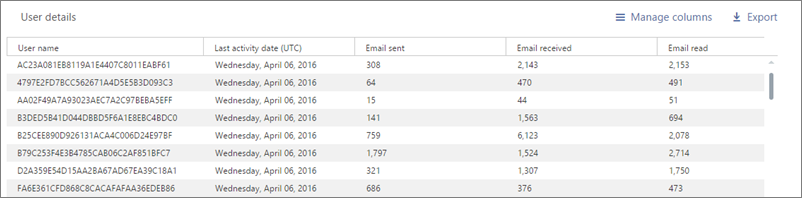
보고서를 생성할 때 사용자, 그룹 또는 사이트 정보를 숨기지 않길 원한다면 전역 관리자가 간단하게 관리 센터에서 이 변경 내용을 적용할 수 있습니다.
보고서는 조직의 사용 현황 데이터에 대한 정보를 제공합니다. Microsoft는 2021년 9월 1일부터 회사가 현지 개인 정보 보호법을 지원할 수 있도록 돕는 지속적인 노력의 일환으로 기본적으로 모든 보고서에 대해 사용자, 그룹 또는 사이트 정보를 숨기고 있습니다.
조직 설정은 다음에 적용됩니다.
많은 보고서의 사용자 수준 속성:
- 사용자 ID
- 사용자 이름
- 사용자 계정 이름
OneDrive 및 SharePoint 사이트 사용 현황 보고서에 대한 속성:
- 사이트 ID
- 사이트 URL
Microsoft 365 앱 그룹 활동 보고서에 대한 속성:
- 그룹 ID
- 그룹 이름
Viva Engage 그룹 활동 보고서의 속성:
- 그룹 이름
- 그룹 관리자
Teams 팀 사용 현황 보고서에 대한 속성:
- 팀 이름
이 조직 설정을 따르는 추가 보고서가 있습니다. 예를 들어 Microsoft Teams 관리 센터의 일부 보고서도 동일하게 따릅니다.
전역 관리자는 해당 테넌트에 대해 이 변경 내용을 되돌리고 조직의 개인정보처리방침에서 허용하는 경우 식별 가능한 사용자, 그룹 및 사이트 정보를 표시할 수 있습니다. 이러한 결과는 Microsoft 365 관리 센터에서 다음 단계를 수행하여 달성할 수 있습니다.
관리 센터에서 설정>조직 설정>서비스 페이지로 이동합니다.
보고서를 선택합니다.
모든 보고서의 숨겨진 사용자 그룹, 사이트 이름 문을 선택 취소하고 변경 내용을 저장합니다.
2022년 6월 23일부터는 전역 관리자가 Microsoft 365 관리 센터를 방문할 필요 없이 이 설정을 변경할 수 있도록 모든 환경에서 API를 점진적으로 사용할 수 있게 됩니다.
자세한 내용은 adminReportSettings API를 참조하세요.
이 API에 대해 다음 두 가지 방법이 승인되었습니다.
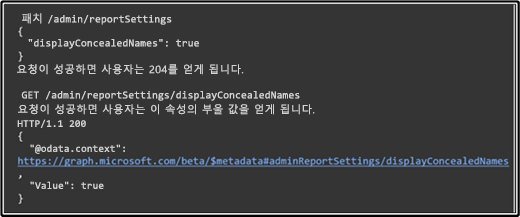
보고서에는 개인 정보 설정 속성만 포함됩니다. Microsoft Graph API 사용에서 Graph API에 관한 세부 내용을 참조하세요. 전역 관리자는 SDK(소프트웨어 개발 키트)를 사용하거나 네트워크 기능이 있는 프로그램 언어를 이용해 API를 직접 호출할 수 있습니다. Graph 탐색기를 사용하는 것이 좋습니다.
보고서 대시보드의 보고서에 효과가 적용되려면 몇 분 정도 소요됩니다. 이 설정은 Microsoft Graph 및 Power BI의 Microsoft 365 사용 보고서와 Microsoft Teams 관리 센터의 사용 보고서에도 적용됩니다. 식별 가능한 사용자 정보를 표시하는 것은 Microsoft Purview 규정 준수 포털 감사 로그에 기록된 이벤트입니다.
사용자 계정을 닫으면 사용 현황 데이터는 어떻게 되나요?
사용자 계정을 삭제할 때마다 Microsoft는 30일 이내에 해당 사용자의 사용 현황 데이터를 삭제합니다. 삭제된 사용자는 계속해서 활성 상태인 기간의 활동 차트 합계에 포함되지만 사용자 세부 정보 표에는 표시되지 않습니다.
그러나 현재 날짜로부터 최대 28일까지 특정 날짜를 선택하면 이 보고서에는 사용자 세부 정보 표에 해당 날짜에 대한 사용자의 사용량이 표시됩니다.
관련 콘텐츠
Microsoft 365 사용 현황 분석(문서)
Microsoft 365 사용 현황 분석 도구에서 보고서 사용자 지정(문서)
Microsoft Graph 베타에서 Microsoft 365 사용 현황 보고서 작업(문서)
Microsoft Graph v1.0에서 Microsoft 365 사용 현황 보고서 작업(문서)
피드백
출시 예정: 2024년 내내 콘텐츠에 대한 피드백 메커니즘으로 GitHub 문제를 단계적으로 폐지하고 이를 새로운 피드백 시스템으로 바꿀 예정입니다. 자세한 내용은 다음을 참조하세요. https://aka.ms/ContentUserFeedback
다음에 대한 사용자 의견 제출 및 보기